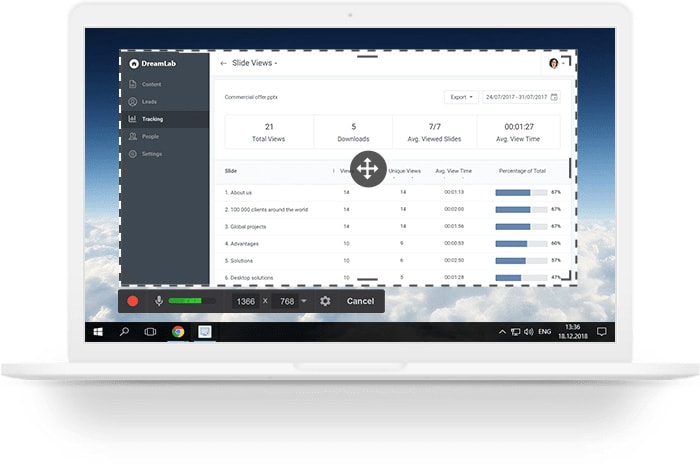Free cam что это
Free cam что это
Урок № 28. Как записать видео с экрана
Для записи видео с экрана компьютера существуют множество программ. Среди них есть как платные, так и бесплатные. Возможности у них конечно разные. Для домашнего использования достаточно бесплатных программ. Хотя и среди них есть очень мощные и с большими возможностями. Я Вам расскажу, как пользоваться одной из них.
iSpring Free Cam
Программа бесплатная, на русском языке. Сайт, откуда можно скачать эту программу находится здесь.Переходим на сайт.
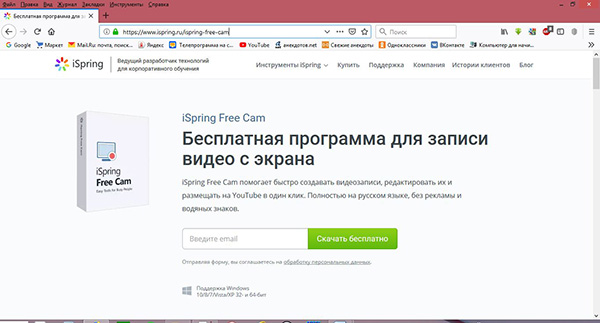
Для получения ссылки на скачивание вводим свою электронную почту. Если у Вас еще нет электронной почты, Вы можете завести ее. Как это сделать смотрите здесь. На Вашу почту придёт ссылка, с помощью которой Вы скачаете программу. Запускаем полученный файл (он будет в папке «Загрузки»), и устанавливаем программу «iSpring Free Cam» на Ваш компьютер. На рабочем столе появляется вот такой значок.
Для того чтобы начать запись экрана, щелкаем (двойной щелчок) на нем. Открывается начальное окно программы.
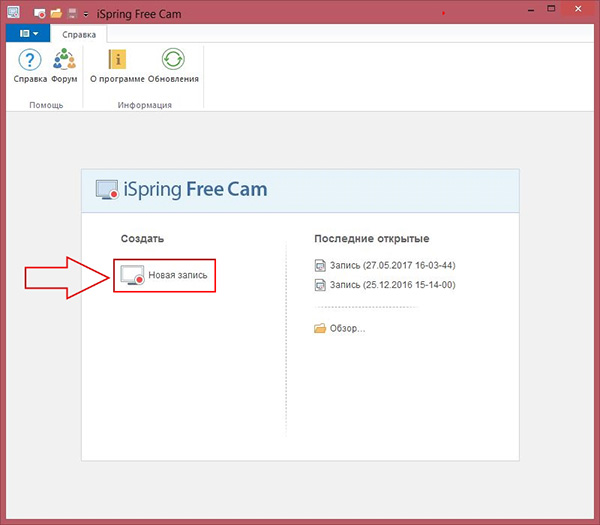
Продолжаем, в разделе создать, щёлкам на пункте «Новая запись». Открывается следующее окно.
В левом нижнем углу находится меню настройки. Щелкаем по маленькому треугольнику (показана стрелкой), открывается меню, где можно было выбрать область экрана, которую мы будем записывать.
Выбираем, к примеру, «Полный экран». Рамки раздвигаются до полного экрана.
Далее нажимаем на шестеренку (выделена на рисунке рамкой со стрелочкой). Открывается панель с двумя закладками.
На первой «Главная» видим «горячие клавиши». Ниже «Запись звука». Можно включить микрофон, для комментария. Там же кнопка «Настроить микрофон». Если поставить галочку «Системные звуки», будут записываться системные звуки компьютера. На следующей вкладке «Расширенные»
Нас интересуют галочки курсора мыши. Все наглядно и понятно. После того, как мы поставили нужные нам галочки, нажимаем кнопку «ОК». Все готово для записи. Что бы начать запись, нажимаем на красную кнопку на меню настройки (в левом нижнем углу). Начинается отсчет 3 – 2 – 1, и показана надпись «для завершения записи нажмите клавишу «ESC». После 3-х секундного отсчета начинается запись. Все действия, которые мы производим на рабочем столе, записываются. Для того, что бы закончить запись – нажимаем клавишу «ESC». Запись открывается в окне редактирования.
Здесь можно отредактировать запись. Вырезать и удалить фрагмент, удалить шум, изменить громкость. После этого можно сохранить видео, нажав одноименную кнопку. Откроется стандартное окно сохранения файла. Выбираем нужную нам папку, изменяем, если желаем имя файла, и сохраняем наше видео. Если у нас есть учетная запись на YouTube, можно загрузить сразу туда.
Поделиться ссылкой:
9 комментариев на “ Урок № 28. Как записать видео с экрана ”
Здравствуйте! Мне часто приходится скачивать разные видео для коллег по работе (преподавателей). Меня интересует деликатный вопрос. У вас на сайте не сказано, с помощью этой программы можно все видео записывать? Даже защищенные авторскими правами? А то, что-нибудь запрещенное нечаянно скачаешь и попадешь под суд. Могу ли я рекомендовать эту программу коллегам, а также студентам? Или не стоит.
При помощи программы iSpring Free Cam Вы записываете экран своего компьютера, действия, которые производите Вы сами. Так, что юридически Вы являетесь автором записываемого видео. Сама программа, скачанная на сайте производителя, является бесплатной. Так что можете, смело рекомендовать эту программу коллегам и студентам.
Добрый день! Подскажите, пожалуйста, как отправить сохраненное видео другому пользователю. Я пробовала, но файл у него не открывается.
По всей видимости, проблема не в отправке видео. Можно попробовать еще раз отправить, возможно, повреждение при передаче. Но вероятнее всего, у пользователя, которому Вы отправили видео – либо нет кодека для данного видео, либо нет программы для воспроизведения данного формата видео.
Спасибо, я так и предполагала, но не было уверенности в этом. Решила, что я неправильно отправляла.
К сожалению, по всей видимости, видео потеряно.
Здравствуйте! Сохраненная запись делится не несколько файлов: аудио и видео. На моем ПК отлично вопроизводится. При заливке в облако, переносе на другой носитель или попытке просмотреть на другой ПК воспроизводится видео без звука либо можно прослушать аудио без видео. Как решить данную проблему?
iSpring Free Cam может решить ряд проблем с совместным использованием экрана. Например, с его помощью вы можете решить проблему с компьютером или показать кому-то, что вы решаете техническую проблему. Вы также можете помочь другим узнать, как используется конкретное приложение, предоставляя видеоруководство, а не письменное объяснение.
iSpring Free Cam позволяет создавать высококачественные видеозаписи, предоставляя вам все инструменты, необходимые для захвата действий на экране и редактирования выходных данных, чтобы подготовить его к обмену в Интернете.
Дополнительные параметры включают в себя:
— Настраиваемая область записи.
— Расширенные настройки звука (запись звука микрофона и системы).
— Индикация мыши (подсветка и звуки).
— аудио и видео запись (обрезка, удаление шума и др.)
— Прямая загрузка одним кликом на YouTube.
— Сохраняйте записи как высококачественные видео в WMV.
— Поддержка горячих клавиш для простой навигации.
— В целом, iSpring Free Cam позволяет вам записывать видео на рабочем столе, выполнять настройки звука и сохранять свои клипы локально или делиться ими через YouTube, используя современный интуитивно понятный интерфейс. Единственный недостаток, который мы видим, это отсутствие поддержки веб-камеры. Это добавило бы к уже умелым возможностям записи.
На данной странице вы можете бесплатно скачать последнюю версию iSpring Free CAM для Windows на русском языке.
Разработчик: iSpring
Дата публикации: 16 Июня 2017 года
Последний раз обновлено: 02 Декабря 2021-года
Русский язык: Есть
Операционная система: Windows 10 / 8.1 / 8 / 7 / XP / Vista 32|64-bit
iSpring Free Cam 8.7.0
Программа iSpring Free Cam предназначена для снятия видео с экрана компьютера и последующей обработки полученного материала. Основной ее направленностью является изготовление обучающих видео – для этого присутствует обрезка, подсветка курсора и отображение нажимаемых клавиш. Поэтому для съемки прохождения компьютерных игр продукт не подходит.
Особенности программы
Разработчики iSpring Free Cam сделали упор на простоту интерфейса, удобство использования и небольшой размер инсталляционного файла. Данная программа рекомендуется для компьютерных пользователей, не желающих приобретать и осваивать профессиональные приложения ради съемки небольшого обучающего ролика. Но в то же время iSpring обладает следующими удобными функциями:
iSpring Free Cam обладает встроенным редактором. Посредством него можно отредактировать полученный видеоматериал, не прибегая к использованию дополнительных приложений. Пользователь способен удалять ненужные фрагменты, устранять фоновые шумы и регулировать громкость звукового сопровождения. После обработки файл программа предлагает сохранить файл на компьютер или сразу выгрузить на YouTube.
Недостатки
Единственным недостатком iSpring Free Cam являются периодические зависания, если используется устаревший компьютер. Программа потребляет много системных ресурсов, поэтому ограниченное количество оперативной памяти или недостаточная мощность процессора сказывается на ошибках при работе. Видео может записываться с низким FPS или не сохраняться. Хотя описанные проблемы характерны большинству аналогичных приложений.
ISpring free cam
Занимает 8 место в рейтинге программ для записи экрана. Узнайте лидеров рейтинга!
Описание програмы ISpring free cam
Скачать ISpring free cam или выбрать аналог?
Очень простая в освоении и быстрая программа на скорую руку. Имеет встроенный редактор с возможностью просмотра видео перед экспортом и простейшими функциями обрезки, регулировки громкости, подавления шума и создания эффектов нарастания и затухания видеофрагмента. Неоспоримым преимуществом Айспринг перед другими аналогами становится его бесплатное распространение. Скачать программу ISpring free cam 8 можно абсолютно бесплатно с официального сайта разработчиков. На созданные в программе видео не наносятся водяные знаки. Также нет ограничений по длительности записи. Прекрасно подходит для записи обучающих видеороликов, создания презентаций и видеоинструкций.
Однако ISpring не располагает тем функционалом, который предлагают платные аналоги. Например, FastStone Capture во многом лучше приспособлен для создания обучающего контента, позволяя рисовать на видео, добавлять текстовые аннотации и различные объекты: стрелки, выделения и т.д. Также Айспринг не может похвастаться широкими возможностями редактора. Он очень простой и не умеет накладывать на видео эффекты, добавлять аудио и видео дорожки, как это можно делать в Camtasia Studio или Экранной Камере. К слову, записывать игры с ISpring тоже не получится. Он имеет ограничение в качестве видео и не располагает рядом необходимых кодеков. С этими задачами лучше справятся Bandicam и Fraps. Для ведения прямых трансляций незаменимым инструментом станет скринкастер OBS.
Free Tool for Creating Screencasts
Easily create screencasts, edit recorded videos, and upload to YouTube. No watermark or time limits.
Record Your Screen
Free Cam provides a full set of features for creating professional video lessons and e-Learning presentations.
Select a recording area
You can make a recording of your entire screen, a selected area of the screen, or a single window.
Record your voice over
To make your video lesson more informative, you can easily record a voice over with your microphone.
Record system sounds
You can record the sounds of your programs and applications or add some background music to your video.
Highlight your mouse
To emphasize important details and steps, highlight your mouse cursor and turn on mouse click sounds.
Fine-tune Your Videos
Use the tool’s built-in audio and video editor to turn your draft video into a well-rounded video lesson.
Delete unnecessary parts
After you record your screen, you easily can cut out unnecessary fragments of the video.
Remove background noise
If there has been any noise in the background of your voice over, you can easily remove it from the entire clip.
Polish your audio
You can adjust volume, add fade-in or fade-out effects, or mute sounds in selected parts of the video.
Share Videos Right Away
Free Cam allows you to save your screencast on your desktop or instantly share it on YouTube.
Share on youtube
Enter your YouTube account in Free Cam and share your videos with a single click.
Save as video
Your screencast will be a WMV video of HD quality (720p). You can use the video in presentations, email it to your colleagues and students, or post it in social media.